|
MAGIC


Ringrazio Chez Douceur per il permesso di tradurre i suoi tutorial.

qui puoi trovare qualche risposta ai tuoi dubbi.
Se l'argomento che ti interessa non è presente, ti prego di segnalarmelo.
Questo tutorial è stato creato e tradotto con Corel X, ma può essere realizzato anche con le altre versioni di PSP.
Dalla versione X4, il comando Immagine>Rifletti è stato sostituito con Immagine>Capovolgi in orizzontale,
e il comando Immagine>Capovolgi con Immagine>Capovolgi in verticale.
Nelle versioni X5 e X6, le funzioni sono state migliorate rendendo disponibile il menu Oggetti.
Nel nuovo X7 sono tornati i comandi Immagine>Rifletti e Immagine>Capovolgi, ma con nuove differenze.
Vedi la scheda sull'argomento qui
Occorrente:

Per il tube grazie AnaRidzi.
(in questa pagina trovi i links ai siti dei creatori di tubes)

in caso di dubbi, ricorda di consultare la mia sezione filtri qui
Mehdi - Sorting Tiles qui
Alien Skin Eye Candy 5 Impact qui

Secondo i tuoi colori e il tuo materiale, non esitare a sperimentare le modalità di miscelatura
e le opacità dei livelli

1. Imposta il colore di primo piano con il colore #956638,
e il colore di sfondo con il colore #dfbf9d.
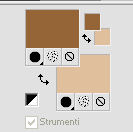
Apri una nuova immagine trasparente 940 x 560 pixels.
Riempi  l'immagine trasparente con il colore di primo piano. l'immagine trasparente con il colore di primo piano.
Livelli>Nuovo livello raster.
Riempi  il livello con il colore di sfondo. il livello con il colore di sfondo.
Abbassa l'opacità di questo livello al 50%.
2. Apri il tube Flowers7_Silvie_29.01.2016 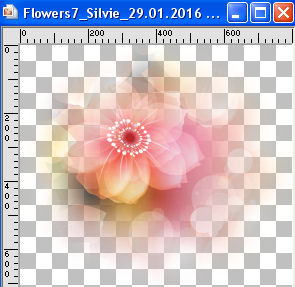
Modifica>Copia.
Torna al tuo lavoro e vai a Modifica>Incolla come nuovo livello.
3. Effetti>Effetti di immagine>Motivo unico.

4. Regola>Sfocatura>Sfocatura radiale.

Regola>Messa a fuoco>Accentua messa a fuoco.
5. Livelli>Unisci>Unisci visibile.
6. Livelli>Duplica.
Effetti>Plugins>Mehdi - Sorting Tiles.
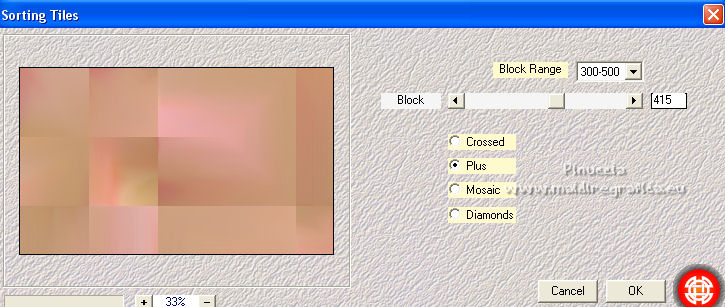
7. Attiva il livello di sfondo e vai a Modifica>Copia.
Modifica>Incolla come nuova immagine, e minimizza questa immagine.
8. Torna al tuo lavoro.
Imposta il colore di primo piano con il colore bianco #ffffff.
Livelli>Nuovo livello raster.
Riempi  il livello con il colore bianco. il livello con il colore bianco.
Livelli>Nuovo livello maschera>Da immagine.
Apri il menu sotto la finestra di origine e vedrai la lista dei files aperti.
Seleziona la maschera ccb892ee12

Livelli>Unisci>Unisci gruppo.
9. Effetti>Plugins>Alien Skin Eye Candy 5 Impact - Perspective Shadow.
Seleziona il preset Douceur Magic Perspective Schadow
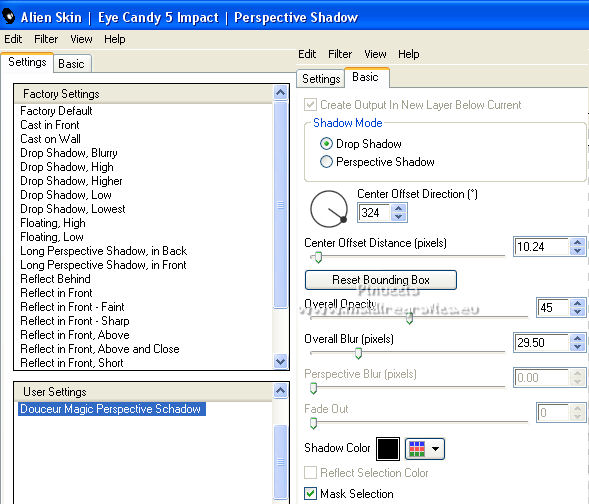
10. La tag e i livelli

11. Apri il tube deco1C.D 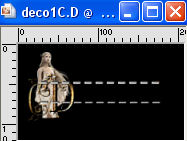
Modifica>Copia.
Torna al tuo lavoro e vai a Modifica>Incolla come nuovo livello.
Tasto K sulla tastiera per attivare lo strumento Puntatore 
e imposta Posizione X: 752,00 e Posizione Y: 72,00.

12. Livelli>Duplica.
Imposta Posizione X: 749,00 e Posizione Y: 163,00.
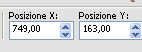
13. Apri il tube di Castorke Parel 
Scegli il livello del tuo colore,
se necessario, colorizza secondo i tuoi colori.
Modifica>Copia.
Torna al tuo lavoro e vai a Modifica>Incolla come nuovo livello.
Imposta Posizione X: 664,00 e Posizione Y: 81,00.
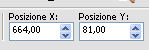
16. Livelli>Duplica.
Immagine>Ridimensiona, al 50%, tutti ilivelli non selezionato.
Imposta Posizione X: 140,00 e Posizione Y: 419,00.

17. Apri il tube decor_nmcriacoes_09 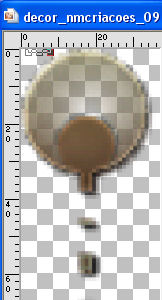
Modifica>Copia.
Torna al tuo lavoro e vai a Modifica>Incolla come nuovo livello.
Imposta Posizione X: 90,00 e Posizione Y: 402,00.
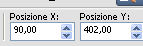
18. Livelli>Unisci>Unisci giù - 3 volte.
19. Su questo livello: Effetti>Effetti 3D>Sfalsa ombra, con il tuo colore scuro.

20. Apri il tube KSTVPainted Flower 3 
Modifica>Copia.
Torna al tuo lavoro e vai a Modifica>Incolla come nuovo livello.
Immagine>ridimensiona, al 70%, tutti i livelli non selezionato.
Imposta Posizione X: 58,00 e Posizione Y: 0,00.
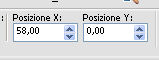
21. Effetti>Plugins>Alien Skin Eye Candy 5 Impact - Perspective Shadow - preset Douceur Magic Perspective Shadow
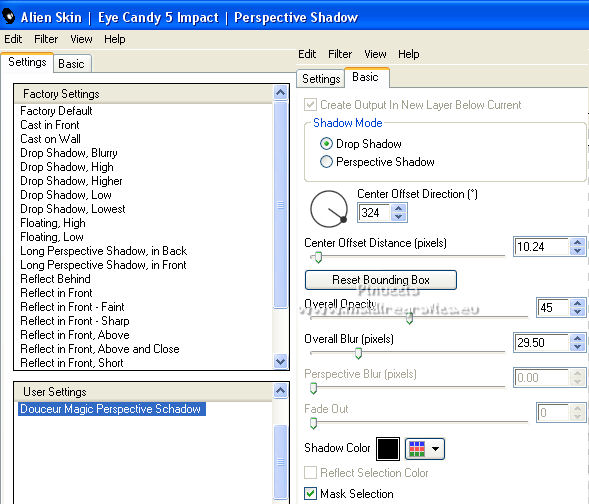
puoi colorizzare secondo i colori della tua tag
22. La tag e i livelli
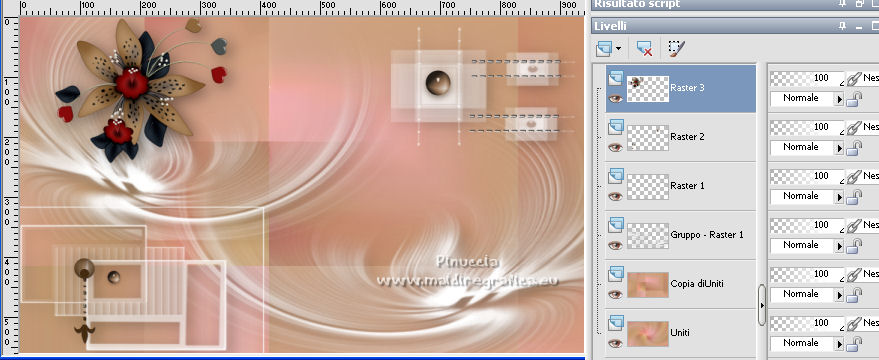
23. Apri il tube della donna ar294 
Modifica>Copia.
Torna al tuo lavoro e vai a Modifica>Incolla come nuovo livello.
Immagine>Rifletti.
Immagine>Ridimensiona, al 70%, tutti i livelli non selezionato.
Posiziona  il tube al centro, o come preferisci. il tube al centro, o come preferisci.
24. Effetti>Effetti 3D>Sfalsa ombra.

25. Modifica>Copia Speciale>Copia Unione.
Modifica>Incolla come nuova immagine, e minimizza questa immagine.
26. Immagine>Aggiungi bordatura, 1 pixel, simmetriche, colore nero #000000.
Immagine>Aggiungi bordatura, 10 pixels, simmetriche, colore di primo piano.
Immagine>Aggiungi bordatura, 15 pixels, simmetriche, colore bianco #ffffff.
Immagine>Aggiungi bordatura, 1 pixel, simmetriche, colore nero #000000.
27. Immagine>Aggiungi bordatura, 25 pixels, simmetriche, con un colore differente della tua tag.
Attiva lo strumento Bacchetta magica 
e clicca nel bordo per selezionarlo.
Modifica>Incolla nella selezione (l'immagine del punto 25 è sempre in memoria).
28. Regola>Sfocatura>Sfocatura gaussiana - raggio 20.

29. Effetti>Effetti 3D>Sfalsa ombra, colore nero.

Regola>Messa a fuoco>Accentua messa a fuoco.
Selezione>Deseleziona.
30. Immagine>Aggiungi bordatura, 1 pixel, simmetriche, colore nero #000000.
Immagine>Aggiungi bordatura, 40 pixels, simmetriche, colore bianco #ffffff.
Seleziona l'ultimo bordo con la bacchetta magica 
Attiva l'immagine dello sfondo che hai copiato al punto 7

Modifica>Copia.
Torna al tuo lavoro e vai a Modifica>Incolla nella selezione.
31. Effetti>Effetti 3D>Sfalsa ombra.

Modifica>Ripeti Sfalsa ombra.
Selezione>Deseleziona.
32. Immagine>Ridimensiona, 1000 pixels di larghezza, tutti i livelli selezionato.
Firma il tuo lavoro su un nuovo livello.
33. Immagine>Aggiungi bordatura, 1 pixel, simmetriche, colore nero #000000.
Salva in formato jpg.
Per il tube di questo esempio grazie Suizabella e Riet.


Le vostre versioni. Grazie

Marygraphics

Pia

Puoi scrivermi per qualsiasi problema, o dubbio
se trovi un link che non funziona, o anche soltanto per un saluto.
2 Giugno 2023

|








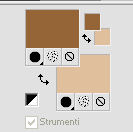
 l'immagine trasparente con il colore di primo piano.
l'immagine trasparente con il colore di primo piano.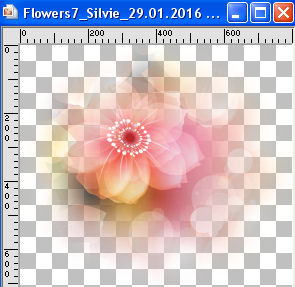


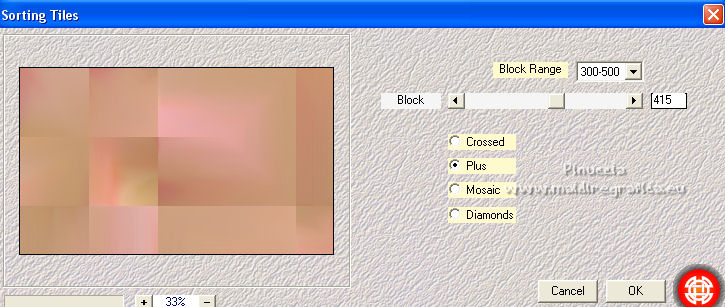

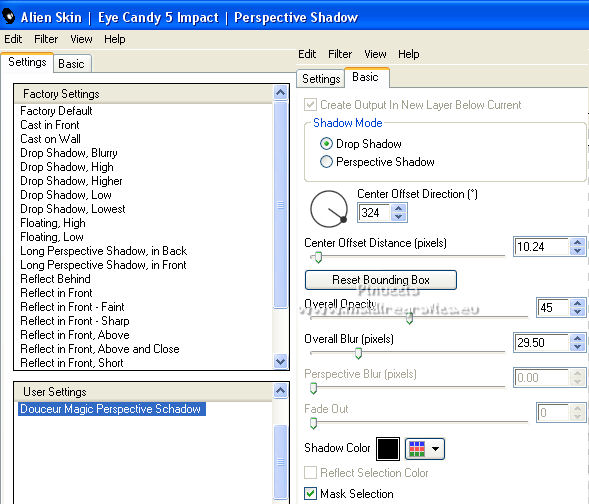

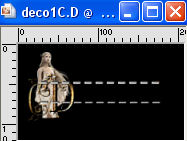


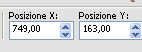

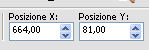

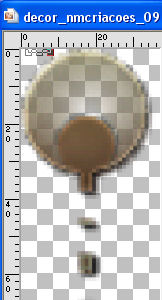
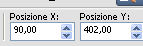


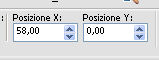
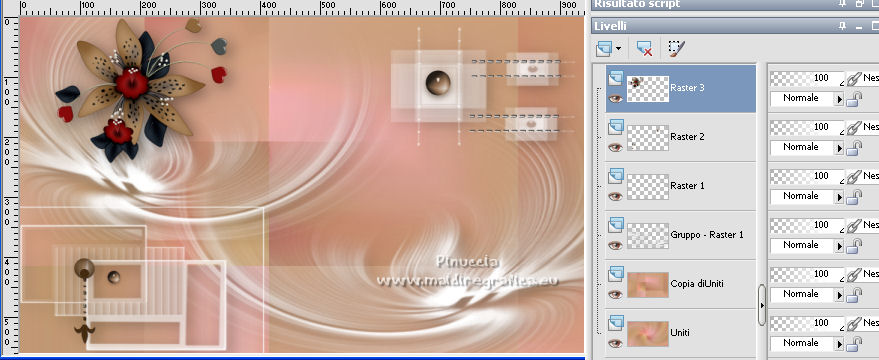

 il tube al centro, o come preferisci.
il tube al centro, o come preferisci.










